SU技巧(很不错的整理!!发现自己很多东西还不知道呢。。。)
SU常见技巧

SU常见技巧【整理版】选择:按Shift选择 /-;按Ctrl是;同时按Shift和Ctrl选择是取消;双击是相连的面或线;击三下选择该线或面所在的整个物体;从左向右框选整体;从右向左通过局部来选整体形状:矩形:确定一点拉出一条虚线的对角线,会有平方或黄金分割;用到矩形长宽不对时可即时修改:长宽同时修改则输入(长度数值,宽度数值);只修改长度可直接只输入长度数值;修改宽度则输入(,宽度数值)直线:按住Shift是推理锁定,所需推理显现后,锁定圆形:ns可以调整弧线的圆滑段数,默认是24条边;也将圆转化为其内接正多角形弧线:输入数字是弧线凸出长度;ns调整弧线的圆滑段(上限1024),也可作等分线段;nr是弧线所在内接圆的半径长;画圆后改右下角框的数字,可以重新定义刚画圆的半径正多角形:ns是重新定义内接正N角形修改:油漆桶:按Shift是赋所有;按Ctrl是赋关联面;同时按住Shift 和Ctrl是赋整体;按Alt是材质采样橡皮擦:按Shift隐藏掠过的线;按Ctrl柔化掠过的边;同时按下Shift和Ctrl可取消边线的柔化编辑:移动:轴线显现后,按住Shift锁定;按住Ctrl是拷贝推拉:双击重复;Ctrl 切换创建新的起始面;Alt 推/拉的同时拉伸连接的平面旋转:按住Ctrl是拷贝;数值调整栏输入旋转角度缩放:按住Ctrl以物体中心进行缩放;精确缩放:红点出现后单击,数值调整栏输入数字选择物体,用比例缩放命令,选择缩放方向以后输入-1,可以镜相物体偏移:红点出现后双击重复操作上次偏移复制:/x表示在输入距离内等x份复制同一物体缩放:角点或边线上按住shift可等比缩放,边线或角点上按shift 可非等比缩放;ctrl键是按物体几何中心进行缩放删除:编辑-删除导向器,删除所有辅助线和辅助点标注:尺寸标注:在该状态,单击选中线段就可以标注其长度,单击选中圆弧可以标注其直径,单击选中圆弧可标注其半径,还可以标注辅助线。
SU操作技巧ppt课件

9
3、对于多边形可以填充完毕后导入,避免出现 断线
4、房型
①一般删除户型内的家具(若要做室内布局的可保留) ②一般导入房型的外轮廓和一个分解过的墙窗 PS:外轮廓可用天正的搜索屋顶线来直接生成
10
5、总图
依据项目要求程度,定义图层区分程度。一般将建筑、 绿化、基地区分层即可,也可以参照P总图的方式进行 分层。
关于SKETCHUP软件研究
1
一、基础介绍
1、软件安装
2、软件界面及基本操作
(1)工具栏可根据自己喜好拖动关闭等 (2)一般常用窗口有SUAPP,阴影,视图等 (3)设置单位 (4)参数设置→openGL (5)一些常用操作
2
① 单击,双击,三击的运用
② 群组:直接沿轴镜像(自定义轴线,重置轴线)
6、关于这方面精进的同学可以参见《从DWG导 入SKP的准备工作》
/view/ed12c06227d3240c8447e f6a.html
11
四、SU功能拓展
1、材质编辑
①材质→编辑可对材质的颜色、纹理大小、透明度等属 性进行编辑。
②关于替换模型中所有相同材质的问题 颜色:直接提取RGB值进行调整 纹理贴图:将所要效果贴图导出JPG,然后选择所 需替换的材质,编辑使用贴图,替换即可。
SU秘籍用法
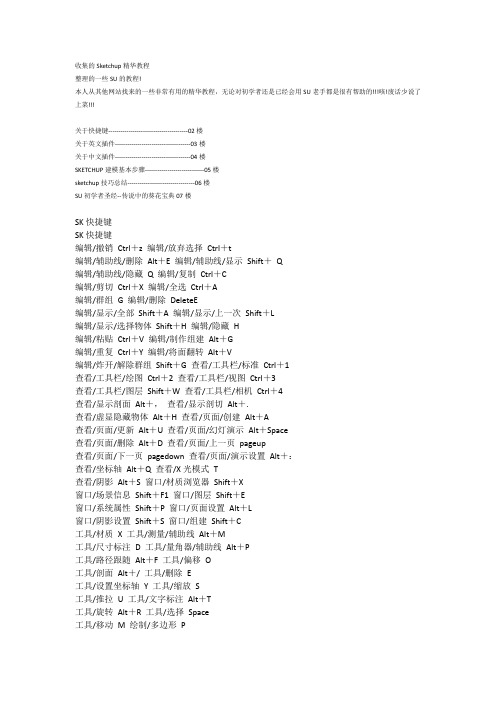
收集的Sketchup精华教程整理的一些SU的教程!本人从其他网站找来的一些非常有用的精华教程,无论对初学者还是已经会用SU老手都是很有帮助的!!!咳!废话少说了上菜!!!关于快捷键---------------------------------------02楼关于英文插件-------------------------------------03楼关于中文插件-------------------------------------04楼SKETCHUP建模基本步骤-----------------------------05楼sketchup技巧总结---------------------------------06楼SU初学者圣经--传说中的葵花宝典07楼SK快捷键SK快捷键编辑/撤销Ctrl+z 编辑/放弃选择Ctrl+t编辑/辅助线/删除Alt+E 编辑/辅助线/显示Shift+Q编辑/辅助线/隐藏Q 编辑/复制Ctrl+C编辑/剪切Ctrl+X 编辑/全选Ctrl+A编辑/群组G 编辑/删除DeleteE编辑/显示/全部Shift+A 编辑/显示/上一次Shift+L编辑/显示/选择物体Shift+H 编辑/隐藏H编辑/粘贴Ctrl+V 编辑/制作组建Alt+G编辑/重复Ctrl+Y 编辑/将面翻转Alt+V编辑/炸开/解除群组Shift+G 查看/工具栏/标准Ctrl+1查看/工具栏/绘图Ctrl+2 查看/工具栏/视图Ctrl+3查看/工具栏/图层Shift+W 查看/工具栏/相机Ctrl+4查看/显示剖面Alt+,查看/显示剖切Alt+.查看/虚显隐藏物体Alt+H 查看/页面/创建Alt+A查看/页面/更新Alt+U 查看/页面/幻灯演示Alt+Space查看/页面/删除Alt+D 查看/页面/上一页pageup查看/页面/下一页pagedown 查看/页面/演示设置Alt+:查看/坐标轴Alt+Q 查看/X光模式T查看/阴影Alt+S 窗口/材质浏览器Shift+X窗口/场景信息Shift+F1 窗口/图层Shift+E窗口/系统属性Shift+P 窗口/页面设置Alt+L窗口/阴影设置Shift+S 窗口/组建Shift+C工具/材质X 工具/测量/辅助线Alt+M工具/尺寸标注D 工具/量角器/辅助线Alt+P工具/路径跟随Alt+F 工具/偏移O工具/剖面Alt+/ 工具/删除 E工具/设置坐标轴Y 工具/缩放S工具/推拉U 工具/文字标注Alt+T工具/旋转Alt+R 工具/选择Space工具/移动M 绘制/多边形P绘制/矩形R 绘制/徒手画F绘制/圆弧A 绘制/圆形C绘制/直线L 文件/保存Ctrl+S文件/保存备份Shift+N 文件/打开Ctrl+O文件/打印Ctrl+P 文件/导出/模型Ctrl+M文件/导出/DWG/DXF Ctrl+D 文件/导出/图像Ctrl+I文件/另存为Ctrl+Shift+S 文件/退出Ctrl+W文件/新建Ctrl+N 物体内编辑/隐藏剩余模型I物体内编辑/隐藏相似组建J 相机/标准视图/等角透视F8相机/标准视图/底视图F3 相机/标准视图/顶视图F2相机/标准视图/后视图F5 相机/标准视图/前视图F4相机/标准视图/右视图F7 相机/标准视图/左视图F6相机/充满视图Shift+Z 相机/窗口Z相机/漫游W 相机/配置相机Alt+C相机/绕轴旋转Alt+X 相机/上一次TAB相机/实时缩放Alt+Z 相机/透视显示V渲染/材质贴图Alt+4 渲染/单色Alt+5渲染/透明材质K 渲染/线框Alt+1渲染/消影Alt+2 渲染/着色Alt+3SKETCHUP建模基本步骤SKETCHUP建模基本步骤1、准备导图之前的准备工作2、导入CAD文件3、拉伸各个楼层体块4、开窗开门(是否建窗框,根据实际情况需要进行)5、添加阳台(阳台制作的深度按实际情况需要进行)室外楼梯等外部需要制作的构件。
sketchup中的小技巧 来源
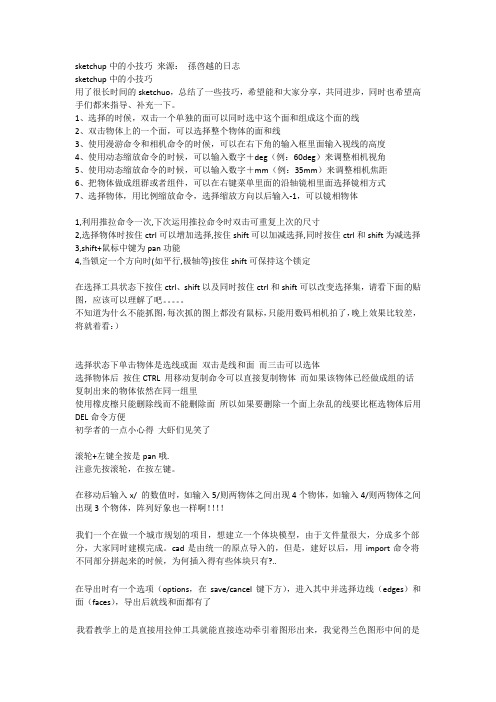
sketchup中的小技巧来源:孫啓越的日志sketchup中的小技巧用了很长时间的sketchuo,总结了一些技巧,希望能和大家分享,共同进步,同时也希望高手们都来指导、补充一下。
1、选择的时候,双击一个单独的面可以同时选中这个面和组成这个面的线2、双击物体上的一个面,可以选择整个物体的面和线3、使用漫游命令和相机命令的时候,可以在右下角的输入框里面输入视线的高度4、使用动态缩放命令的时候,可以输入数字+deg(例:60deg)来调整相机视角5、使用动态缩放命令的时候,可以输入数字+mm(例:35mm)来调整相机焦距6、把物体做成组群或者组件,可以在右键菜单里面的沿轴镜相里面选择镜相方式7、选择物体,用比例缩放命令,选择缩放方向以后输入-1,可以镜相物体1,利用推拉命令一次,下次运用推拉命令时双击可重复上次的尺寸2,选择物体时按住ctrl可以增加选择,按住shift可以加减选择,同时按住ctrl和shift为减选择3,shift+鼠标中键为pan功能4,当锁定一个方向时(如平行,极轴等)按住shift可保持这个锁定在选择工具状态下按住ctrl、shift以及同时按住ctrl和shift可以改变选择集,请看下面的贴图,应该可以理解了吧。
不知道为什么不能抓图,每次抓的图上都没有鼠标,只能用数码相机拍了,晚上效果比较差,将就着看:)选择状态下单击物体是选线或面双击是线和面而三击可以选体选择物体后按住CTRL 用移动复制命令可以直接复制物体而如果该物体已经做成组的话复制出来的物体依然在同一组里使用橡皮檫只能删除线而不能删除面所以如果要删除一个面上杂乱的线要比框选物体后用DEL命令方便初学者的一点小心得大虾们见笑了滚轮+左键全按是pan哦.注意先按滚轮,在按左键。
在移动后输入x/ 的数值时,如输入5/则两物体之间出现4个物体,如输入4/则两物体之间出现3个物体,阵列好象也一样啊!!!!我们一个在做一个城市规划的项目,想建立一个体块模型,由于文件量很大,分成多个部分,大家同时建模完成。
SketchUp基本知识与技巧
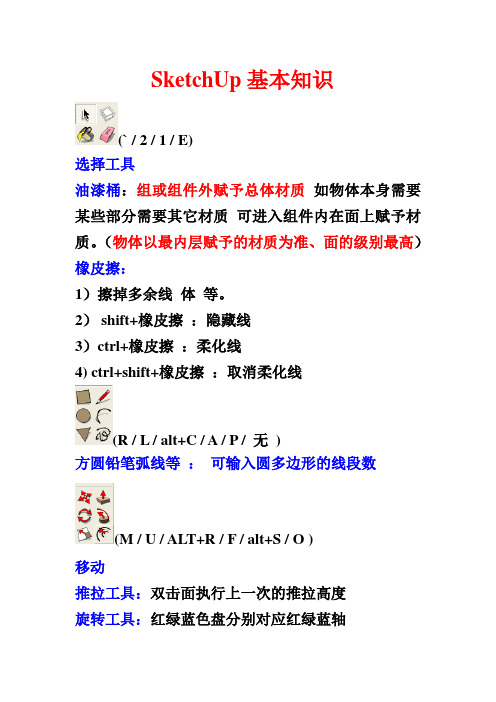
SketchUp基本知识(` / 2 / 1 / E)选择工具油漆桶:组或组件外赋予总体材质如物体本身需要某些部分需要其它材质可进入组件内在面上赋予材质。
(物体以最内层赋予的材质为准、面的级别最高)橡皮擦:1)擦掉多余线体等。
2) shift+橡皮擦:隐藏线3)ctrl+橡皮擦:柔化线4) ctrl+shift+橡皮擦:取消柔化线(R / L / alt+C / A / P / 无)方圆铅笔弧线等:可输入圆多边形的线段数(M / U / ALT+R / F / alt+S / O )移动推拉工具:双击面执行上一次的推拉高度旋转工具:红绿蓝色盘分别对应红绿蓝轴按住Shift键锁轴。
路径跟随:选择线>>选择路径跟随工具>>选择截面。
缩放工具偏移工具:双击执行上一次偏移值(M / 无/ 无/ 无/ 无/ T )测量尺量角器:坡屋顶常用的辅助工具重新设置XYZ轴文字工具(ALT+R / 空格/ Z / x / 无/无)Zoom :定角度时可用此按钮控制焦距和调节远近Zoom Extents :全屏显示物体(画模型时出现破面需要点击此按钮)(无)人物相机眼睛:输入相机高度脚步:可控制人物漫游切面工具:获取线角截面得到剖线等作用(无)剖面工具的控制地形工具栏图层工具栏基本工具栏Model InfoLocation : select 可控制太阳光角度Statistics : 模型清理清除模型中的无用组件、材质等。
注:清理完需保存模型重新打开再进行修改(谨慎使用)单位设置太阳光设置模型显示:透明线框白体颜色材质正反面轴侧前后左右Windows >> styleWindows >> preferencesFile : 导入、导出SketchUp建筑模型技巧模型成形步骤:1)导入CAD线(打组)注意关透视画图2)描线拉体块(注意直线按住SHIFT键锁轴)3)拉起体块并打组(上下错层时不要忘记粱高)4)进入体块组内开洞并打成组件并画窗(窗框横竖杆件可做成组件注意窗高和位置)窗组件可按ctrl键在不同面粘贴如需单独修改某个、某些窗户可选择这些窗户并解除关联(多层组件需要从外到内一层一层解除关联)查看关联组件:在显示关联物体的情况下,可按全屏显示键来看有哪些物体为关联画图时经常会用到显示隐藏其它物体工具和显示隐藏相关联组件工具如果隐藏了其它物体进行修改时注意关联问题!!!5)给物体材质整个建筑体块外赋予一个总体材质如内部某些部分需要修改材质则内部画线并在面上赋予新的材质图中红砖为墙面主体色在组件外赋予石材为附属材质在内部面上赋予别墅坡顶可用量角器来定角度6)以四拼为例分组要清晰每一户打个组或组件方便拼模!拼好后进行优化(例如隐藏线)如果模型修改较多可考虑清理模型(清理后需保存重新打开)7)相机选择角度添加角度调整并更新角度出图高层要直接画成一个整体不要分层画(模型大不方便修改)1)高层窗可竖排打成大组2)不能将两个面上的组件打成一个大组3)同一类型物体尽量打成一个大组方便修改打组时尽可能在正方向打组如物体旋转过则打的组或组件在缩放时会出现变形右键常用工具1)柔滑(soften..)2)模型交错(Intersect…)3)删共面线(delete … edge)4)翻转面(reverse faces)5)沿轴翻转物体(Flip along..)Plugins 中常用工具1)挤压线成面(拉线成面)2)路径成管3)线转圆柱沙盘描等高线时要保证每次下降相等高度体块模型两种基本方法:1)画一层平面并打成组件向上复制(无需画层线)2)拉起总高度体块顶面取边线并做成组件向下复制线组件高层可将线组件总体打组!体块模可考虑导入CAD关联块将画好的一个块放入组件内一次搞定!能用基本工具搞定的尽量不要用曲面插件来做养成良好的绘图习惯画图时注意删除废线乱线分组清晰图层明了尺寸严谨头脑清醒。
草图大师Sketchup教学秘籍
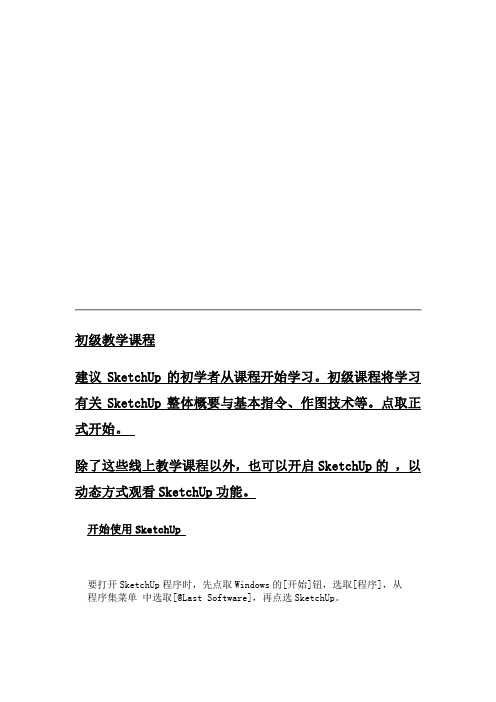
初级教学课程建议SketchUp的初学者从课程开始学习。
初级课程将学习有关SketchUp整体概要与基本指令、作图技术等。
点取正式开始。
除了这些线上教学课程以外,也可以开启SketchUp的,以动态方式观看SketchUp功能。
开始使用SketchUp要打开SketchUp程序时,先点取Windows的[开始]钮,选取[程序],从程序集菜单中选取[@Last Software],再点选SketchUp。
SketchUp启动后,会出现如下列的画面:接下来的课程是关于。
工具条与坐标轴SketchUp激活后,应该会注意到[绘图]、[照相机]、[视点]等3个工具条被固定在画面,这些工具条的名称可以使用鼠标将工具条拖曳开后确认。
有着红色与绿色坐标轴的白色大区域是作图窗口(作业空间)。
作图窗口中默认值是显示上视图(平面图),这是由正上方往下看模型的视点,为了易于了解三维空间,让我们转换视点,点取[视点]工具条的[等角透视]。
按钮如下:等角透视会显示如下的坐标轴:坐标轴分别以红、绿、蓝三种不同颜色显示,这对于坐标轴的识别上具有重大意义。
假如你由其它CAD软件习惯于X轴Y轴的话,红色与绿色分别代表X轴与Y轴。
XY轴让我们分辨建构模型的表面(Surface),也就是XY轴表示示地面,X轴与Y轴的交点就是原点。
垂直的蓝色轴是Z轴,显示三维空间的上下感觉。
所有的轴正方向以实线表示,负方向以虚线表示。
当改变视点时,这个将帮助你视觉上掌握模型的方向。
下一个课程是关于。
线的绘制让我们开始模型绘制吧!从[文件]菜单中选取[新建],或由[标准]工具条上选取[新建]钮,开启新的作图窗口。
将视景设为[全视图],从[绘图]工具条上点选按钮。
鼠标指标会变成铅笔形状。
点取座标轴下方抓取一点,稍微移动指标一下,可以看到描绘的线在蓝色轴前面。
将向右移动,点取第二点,产生了线。
(点选[线]工具,按着鼠标拖曳同样也可以绘制线)。
如下列般产生了黑色的线:线的粗细可以调整。
SKETCHUP使用技巧

SKETCHUP使用技巧SketchUp 是一款强大而易于使用的三维建模软件,它被广泛应用于建筑、室内设计、景观设计等领域。
下面是一些 SketchUp 的使用技巧,帮助您更高效地进行建模和设计。
1. 快捷键:熟悉 SketchUp 的快捷键可以大大提高工作效率。
例如,按下 M 键可以切换到移动工具,按下 R 键可以切换到旋转工具等。
您可以在 SketchUp 的设置中查看和自定义快捷键。
2. 组合和复制:使用组合功能可以将多个对象合并成一个整体,简化建模过程。
通过点击右键并选择“组合”,或使用快捷键Ctrl + G,可以将选中的对象组合起来。
另外,按住Ctrl键并拖动一些对象可以复制出多个相同的对象。
3. 轴约束:SketchUp 的轴约束工具可以帮助您在建模过程中保持各个对象的水平、垂直或平行关系。
当移动或绘制对象时,将鼠标光标放置在参考对象上,SketchUp 会自动捕捉到相应的轴约束。
4. 组件功能:将对象保存为组件可以提高 SketchUp 模型的可维护性。
当您多次使用相同的对象时,只需复制一个组件即可,在修改一个组件后,其他相同组件也会自动更新。
通过右键单击对象并选择“使成为组件”,或使用快捷键Ctrl + G,可以将选中的对象转换为组件。
7. 草图样式和渲染:SketchUp 提供了不同的草图样式,您可以根据需要选择适合的草图样式。
草图样式可以更好地展示模型的外观和细节。
此外,您还可以安装第三方渲染插件,以获得更高质量的渲染效果。
9.场景和动画:使用场景和动画功能可以创建演示模型的视觉效果。
您可以设置多个场景来保存模型的不同视图,然后使用动画功能来创建场景之间的过渡效果。
可以在工具栏上的“场景”按钮处访问场景和动画功能。
10. 学习资源:SketchUp 市场上有很多教学资源,包括视频教程、在线论坛和用户社区。
通过利用这些资源,您可以更深入地了解SketchUp 的各种功能和技巧,并与其他用户分享经验和建模技巧。
su基础操作
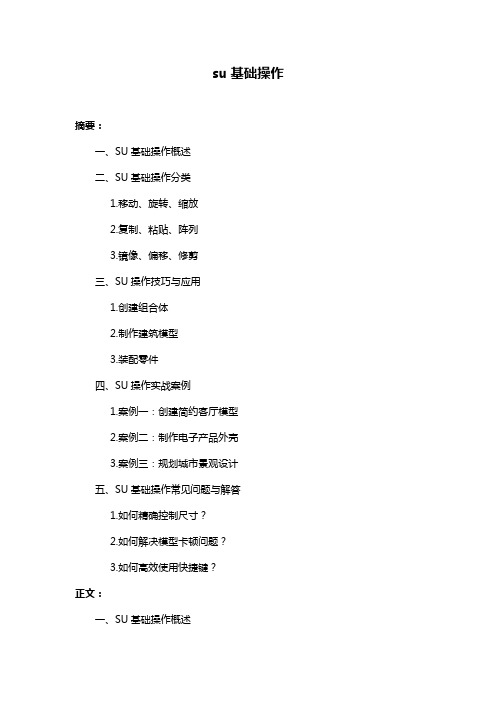
su基础操作摘要:一、SU基础操作概述二、SU基础操作分类1.移动、旋转、缩放2.复制、粘贴、阵列3.镜像、偏移、修剪三、SU操作技巧与应用1.创建组合体2.制作建筑模型3.装配零件四、SU操作实战案例1.案例一:创建简约客厅模型2.案例二:制作电子产品外壳3.案例三:规划城市景观设计五、SU基础操作常见问题与解答1.如何精确控制尺寸?2.如何解决模型卡顿问题?3.如何高效使用快捷键?正文:一、SU基础操作概述SU(SketchUp)是一款非常受欢迎的3D建模软件,其简洁直观的操作界面和丰富的功能深受用户喜爱。
本文将介绍SU的基础操作,帮助大家更好地掌握这款软件。
二、SU基础操作分类1.移动、旋转、缩放在SU中,移动、旋转和缩放是基本的建模操作。
通过这些操作,我们可以调整模型的位置、方向和大小。
移动:使用鼠标左键拖动模型,或使用键盘输入精确坐标。
旋转:使用鼠标左键拖动模型,或使用键盘输入精确角度。
缩放:使用鼠标滚轮或键盘输入比例因子。
2.复制、粘贴、阵列复制、粘贴和阵列操作可以帮助我们快速制作相似的组件,提高建模效率。
复制:选中模型,按下Ctrl+C复制,再按下Ctrl+V粘贴。
阵列:选中模型,使用“阵列”工具,设置阵列参数。
3.镜像、偏移、修剪镜像、偏移和修剪操作可以优化模型形状,满足设计需求。
镜像:选中模型,使用“镜像”工具,设置镜像轴和镜像点。
偏移:选中模型,使用“偏移”工具,设置偏移距离。
修剪:选中模型,使用“修剪”工具,设置修剪边界。
三、SU操作技巧与应用1.创建组合体:通过移动、旋转、缩放等操作,将多个基本体组合成一个复杂模型。
2.制作建筑模型:利用复制、粘贴、阵列等操作,快速制作建筑物的各个部分,然后进行组合。
3.装配零件:使用镜像、偏移、修剪等操作,制作零件模型,并将它们组装成完整的设备。
四、SU操作实战案例1.案例一:创建简约客厅模型步骤:①创建地板;②绘制墙壁;③添加家具;④组合模型。
SketchUp 绘图操作技巧
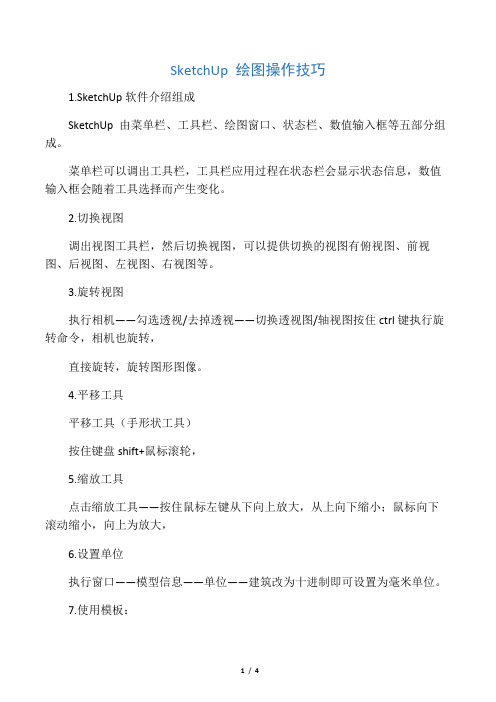
SketchUp 绘图操作技巧1.SketchUp软件介绍组成SketchUp 由菜单栏、工具栏、绘图窗口、状态栏、数值输入框等五部分组成。
菜单栏可以调出工具栏,工具栏应用过程在状态栏会显示状态信息,数值输入框会随着工具选择而产生变化。
2.切换视图调出视图工具栏,然后切换视图,可以提供切换的视图有俯视图、前视图、后视图、左视图、右视图等。
3.旋转视图执行相机——勾选透视/去掉透视——切换透视图/轴视图按住ctrl键执行旋转命令,相机也旋转,直接旋转,旋转图形图像。
4.平移工具平移工具(手形状工具)按住键盘shift+鼠标滚轮,5.缩放工具点击缩放工具——按住鼠标左键从下向上放大,从上向下缩小;鼠标向下滚动缩小,向上为放大,6.设置单位执行窗口——模型信息——单位——建筑改为十进制即可设置为毫米单位。
7.使用模板:启动窗口——系统设置——模板——毫米,重新启动后每次绘制图形都为毫米单位。
8、设置场景的坐标轴点击坐标轴工具——左键点击选择坐标轴中心——选择X轴——选择Y轴等,确定坐标系,然后绘制图形沿着新坐标系。
9、五种显示模式:X光模式(透明显示模式)、线框模式(最简单基本显示),消隐模式(材质等处于失效模式)、着色模式(将线框显示模式表面用颜色表示),材质贴图模式(材质和贴图全部显示)。
10、设置剖面图与显示剖面点击剖切面设置工具——在面上点击一点——点击选择更改人后移动可进行切面变换。
11、天空与背景执行窗口——颜色——天空与地面背景,设置地面背景颜色,如过无法满足要求可导入到PS中进行颜色背景设计。
12、图层管理新建图层——图层影藏——删除图层——修改物体所在图层——适应与与cad等软件综合应用建模,单个建模用处不打。
13、边线效果趋向建筑效果手绘,线条等,执行窗口——样式14、一般选择选择工具——单选;Ctrl+选择工具——加选;Shift+选择工具——加减选;选择工具——单选——ctrl+A——全选。
学习草图大师sketchup的心得总结[指南]
![学习草图大师sketchup的心得总结[指南]](https://img.taocdn.com/s3/m/8a10d21402d8ce2f0066f5335a8102d276a261fe.png)
学习草图大师sketchup的总结心得一、常用快捷键二、学习心得:1、连续复制:选择物体后,按M,按Ctrl同时点击左键,移动复制的距离,点击左键,输入数字加X(例:5X,既复制5份);2、间隔复制:同上,输入数字加/(例:5/,表示间隔复制5份);3、当物体和轴关系不是很明确时,不能对某轴进行移动。
得想别的方法。
4、画线时,可以寻求参考点来定位,很好用!5、线能够闭合面、割断线、分割面。
6、选择物体时增加或减少用Shift配合。
7、在表面画了物体,剪切后粘贴,该物体会顺着目的表面安置,很好用。
这是Sketch UP的特点。
如果须使其失去联系,可右键选分离。
8、快捷键的安装,须先安装原程序提供的,然后再自行设置自己的快捷键。
或者先清空所有,再导入快捷键(4.0用5.0的快捷键时)。
9、善用辅助线:用于定位,有卷尺与量角器两种。
系统可以捕捉到辅助线。
隐藏辅助线(Q);显示辅助线(shift+Q)10、善用组和组件:组类似cad的定义块,不具有关联性;组件类似组,但具有关联性,修改一组件,其他相关联的组件也会被改变。
11、按住Shift键可以锁定当前参考。
12、绘制矩形中,出现Square(平方)提示,则说明为正方形;出现Golden Section(Golden 剖面)提示,则说明为带黄金分割的矩形。
13、绘制弧线后输入“数字S”,来指定弧形的段数。
同样也可指定圆的段数。
三、问题解答:1、如何镜向?用旋转+Ctrl,配合恰当的参考点即可。
还可用插件。
2、如何补面?加线封闭面即可。
3、如何作布尔运算?运算后,删除线面即可。
如作了群组,须先炸开再删线面。
4、如何沿路径复制?若为单弧线,可找到弧心用旋转复制。
还可用插件。
5、如何分页?Shift+E6、锁定与解锁有何妙用?锁定就无法编辑。
7、如何由线推出面?用xx插件8、如何作出拉膜结构?先用定位方法画出弧形边线,再用地形生成工具生成膜。
9、模型对绘图速度的影响有那些?高分辨率材质、阴影、透明度对3D专业显卡要求高;模型边线或细部对CPU要求高(可用窗口尺寸改小来测试)。
(整理)草图大师小技巧
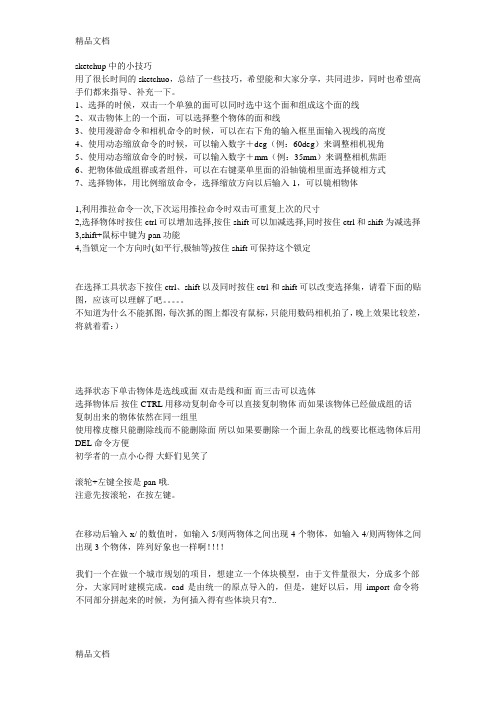
sketchup中的小技巧用了很长时间的sketchuo,总结了一些技巧,希望能和大家分享,共同进步,同时也希望高手们都来指导、补充一下。
1、选择的时候,双击一个单独的面可以同时选中这个面和组成这个面的线2、双击物体上的一个面,可以选择整个物体的面和线3、使用漫游命令和相机命令的时候,可以在右下角的输入框里面输入视线的高度4、使用动态缩放命令的时候,可以输入数字+deg(例:60deg)来调整相机视角5、使用动态缩放命令的时候,可以输入数字+mm(例:35mm)来调整相机焦距6、把物体做成组群或者组件,可以在右键菜单里面的沿轴镜相里面选择镜相方式7、选择物体,用比例缩放命令,选择缩放方向以后输入-1,可以镜相物体1,利用推拉命令一次,下次运用推拉命令时双击可重复上次的尺寸2,选择物体时按住ctrl可以增加选择,按住shift可以加减选择,同时按住ctrl和shift为减选择3,shift+鼠标中键为pan功能4,当锁定一个方向时(如平行,极轴等)按住shift可保持这个锁定在选择工具状态下按住ctrl、shift以及同时按住ctrl和shift可以改变选择集,请看下面的贴图,应该可以理解了吧。
不知道为什么不能抓图,每次抓的图上都没有鼠标,只能用数码相机拍了,晚上效果比较差,将就着看:)选择状态下单击物体是选线或面双击是线和面而三击可以选体选择物体后按住CTRL 用移动复制命令可以直接复制物体而如果该物体已经做成组的话复制出来的物体依然在同一组里使用橡皮檫只能删除线而不能删除面所以如果要删除一个面上杂乱的线要比框选物体后用DEL命令方便初学者的一点小心得大虾们见笑了滚轮+左键全按是pan哦.注意先按滚轮,在按左键。
在移动后输入x/ 的数值时,如输入5/则两物体之间出现4个物体,如输入4/则两物体之间出现3个物体,阵列好象也一样啊!!!!我们一个在做一个城市规划的项目,想建立一个体块模型,由于文件量很大,分成多个部分,大家同时建模完成。
园林sketchup 技巧

在园林SketchUp中,以下是一些常用的技巧:
1. 快捷键的使用:SketchUp有许多快捷键,例如使用“B”键可以切换到画线工具,使用“T”键可以切换到文字工具等。
熟练掌握这些快捷键可以提高工作效率。
2. 动态观察:在SketchUp中,可以使用鼠标滚轮或者按住Alt键并拖动鼠标来动态观察模型。
这可以帮助您更好地了解模型的结构和细节。
3. 组件的重复使用:在SketchUp中,可以将多个组件保存为模板,并在需要时重复使用它们。
这可以节省大量时间和精力。
4. 精确建模:在SketchUp中,可以使用辅助线和测量工具来确保模型的精确性。
例如,可以使用“S”键来绘制辅助线,使用“M”键来测量距离等。
5. 材质和贴图的使用:在SketchUp中,可以使用材质和贴图来增强模型的真实感。
例如,可以给模型添加纹理、颜色或图片等。
6. 场景的设置:在SketchUp中,可以设置不同的场景来模拟不同的时间和天气。
这可以帮助您更好地了解园林在不同时间和天气下的效果。
7. 组件的隐藏和锁定:在SketchUp中,可以将不需要编辑的组件隐藏或锁定,以避免误操作。
例如,可以使用“H”键来隐藏组件,使用“L”键来锁定组件等。
8. 剖面的使用:在SketchUp中,可以使用剖面工具来查看模型的内部结构。
这可以帮助您更好地了解园林的布局和设计。
以上是园林SketchUp中的一些常用技巧,熟练掌握这些技巧可以帮助您更好地完成工作。
SketchUp小技巧讲义整理第一篇第一部分
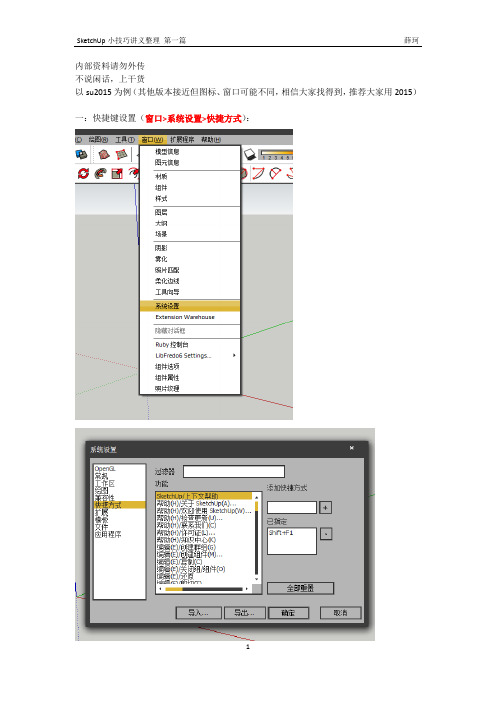
内部资料请勿外传不说闲话,上干货以su2015为例(其他版本接近但图标、窗口可能不同,相信大家找得到,推荐大家用2015)一:快捷键设置(窗口>系统设置>快捷方式):二:快速切屏转换视角:1.显示全部:a.工具按钮b.相机> 缩放范围2.显示单个:右键菜单> 缩放选择三:连续复制:选择一个图元,切换到移动工具(默认快捷键:M),按住Ctrl键进行移动(移动时会自动贴近XYZ轴,贴近后按住shift会锁定当前移动方向,在移动期间单击↑↓←→方向键也能锁定相应轴),然后确定复制到的起始位置(这一步可以用键盘输入数字决定移动长度),再接下来输入<*n>(不包括括号,n为要复制出的份数,比如你要5个,只需复制出4个,则输入*4),单击回车完成复制。
四:等分复制:类似上个技巧。
选择一个图元,切换到移动工具,按住Ctrl键进行移动,然后确定复制到的终点位置,再接下来输入</n>(不包括括号,n为要复制出的份数,比如你要5个,只需复制出4个,则输入/4),单击回车完成复制。
五:放样的思想:只要你想要的形体可以通过一个截面沿着一条路径(可以是直线段,折线段或曲线段)扫过而得到,就可以先构建出截面和路径,再使用相应工具(路径为直线时直接使用推拉工具,路径为折线曲线时使用路径跟随工具)构建出想要的形体。
六:偏移1.偏移工具2. 连续偏移:su本身不具有连续偏移的功能,即不能使用<*n>使之偏移多次。
对于以下两种情况的分别解决方法如下:a.对封闭的面:不要选中此面,直接使用偏移工具单击此面,输入偏移距离并点击回车,之后保持鼠标光标在中间的面内不断双击直到有足够的偏移数量即可。
b.对连续但不封闭的线(曲线或折线)预先选中要偏移的所有线,切换到偏移工具(F)偏移第一次(单击后输入偏移距离加回车),切换到选择工具(空格),再切换回偏移工具(F)偏移第二次(单击后输入两倍的第一次偏移距离加回车),切换到选择工具(空格),再切换回偏移工具(F)偏移第三次(单击后输入三倍的第一次偏移距离加回车),以此类推。
21条你不得不知的SU小技巧
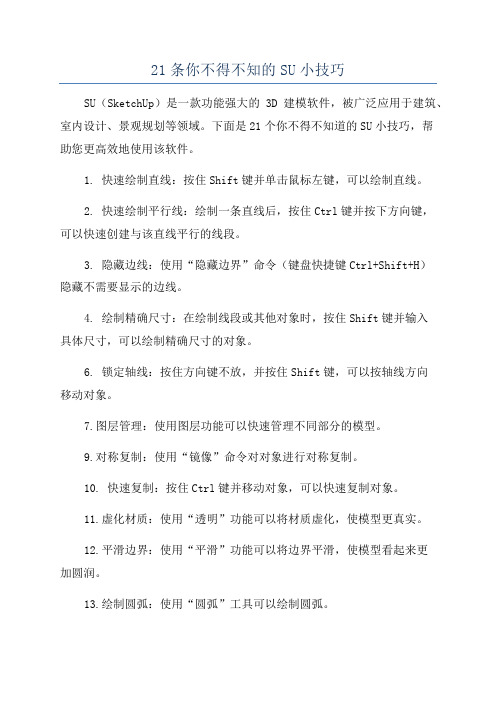
21条你不得不知的SU小技巧SU(SketchUp)是一款功能强大的3D建模软件,被广泛应用于建筑、室内设计、景观规划等领域。
下面是21个你不得不知道的SU小技巧,帮助您更高效地使用该软件。
1. 快速绘制直线:按住Shift键并单击鼠标左键,可以绘制直线。
2. 快速绘制平行线:绘制一条直线后,按住Ctrl键并按下方向键,可以快速创建与该直线平行的线段。
3. 隐藏边线:使用“隐藏边界”命令(键盘快捷键Ctrl+Shift+H)隐藏不需要显示的边线。
4. 绘制精确尺寸:在绘制线段或其他对象时,按住Shift键并输入具体尺寸,可以绘制精确尺寸的对象。
6. 锁定轴线:按住方向键不放,并按住Shift键,可以按轴线方向移动对象。
7.图层管理:使用图层功能可以快速管理不同部分的模型。
9.对称复制:使用“镜像”命令对对象进行对称复制。
10. 快速复制:按住Ctrl键并移动对象,可以快速复制对象。
11.虚化材质:使用“透明”功能可以将材质虚化,使模型更真实。
12.平滑边界:使用“平滑”功能可以将边界平滑,使模型看起来更加圆润。
13.绘制圆弧:使用“圆弧”工具可以绘制圆弧。
14.绘制曲线:使用“贝塞尔曲线”工具可以绘制曲线。
15.对齐对象:使用“对齐”功能可以将对象在水平或垂直方向上对齐。
16. 精确旋转:按住Ctrl键并选择对象的中心点,然后按下方向键,可以精确旋转对象。
17.创建相同尺寸的对象:使用“尺寸工具”可以创建相同尺寸的对象。
18.使用引导线:使用引导线可以帮助你更准确地绘制和对齐对象。
19.快速隐藏对象:选择对象后按下空格键,可以快速隐藏选定的对象。
20. 快速观察对象:使用快捷键Ctrl+1、Ctrl+2、Ctrl+3可以分别将对象放大、缩小和恢复默认比例。
21.快速渲染:使用“快速渲染”命令可以快速渲染模型,查看效果。
这些SU小技巧可以帮助您更高效地使用SketchUp软件,提高工作效率。
同时,通过不断学习和实践,您也可以发现更多有助于提升您建模技术的小技巧。
SU总结——精选推荐
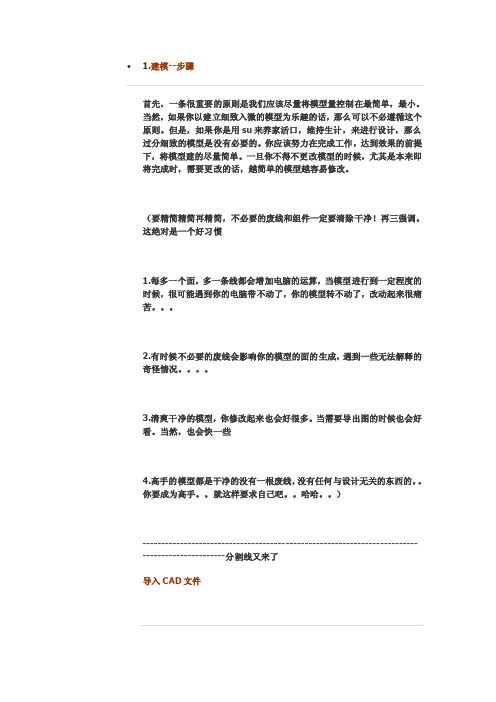
1.建模--步骤首先,一条很重要的原则是我们应该尽量将模型量控制在最简单,最小。
当然,如果你以建立细致入微的模型为乐趣的话,那么可以不必遵循这个原则。
但是,如果你是用su来养家活口,维持生计,来进行设计,那么过分细致的模型是没有必要的。
你应该努力在完成工作,达到效果的前提下,将模型建的尽量简单。
一旦你不得不更改模型的时候,尤其是本来即将完成时,需要更改的话,越简单的模型越容易修改。
(要精简精简再精简,不必要的废线和组件一定要清除干净!再三强调。
这绝对是一个好习惯1.每多一个面,多一条线都会增加电脑的运算,当模型进行到一定程度的时候,很可能遇到你的电脑带不动了,你的模型转不动了,改动起来很痛苦。
2.有时候不必要的废线会影响你的模型的面的生成,遇到一些无法解释的奇怪情况。
3.清爽干净的模型,你修改起来也会好很多。
当需要导出图的时候也会好看。
当然,也会快一些4.高手的模型都是干净的没有一根废线,没有任何与设计无关的东西的。
你要成为高手。
就这样要求自己吧。
哈哈。
)-----------------------------------------------------------------------------------------------分割线又来了导入CAD文件将CAD文件导入su,然后通过简单地描一描线段,使它生成面,然后推推拉拉地建立起一个3D模型,这听起来确实令人兴奋。
但是这样工作的效果实际上取决于你的CAD图的质量。
导入CAD的2D文件,实际上能产生许多令人头疼的麻烦。
熟手画得简单的轮廓线的CAD图不会产生什么大的麻烦,生手画的细节繁多,杂乱无章的CAD图就不那么容易利用了。
“带有小小的线段、转角处两条线没有相交、一条线和另外一条看上去平行实际上只差一点点”,由这些问题的CAD图,都会在你建立模型的时候成为你的绊脚石,似乎应该说是钢针,因为它们小的让你很难察觉和纠正。
用这样的CAD图导入su作为底图,你花费在纠正错误上的时间反倒会比你节省的时间多。
skp许多技巧
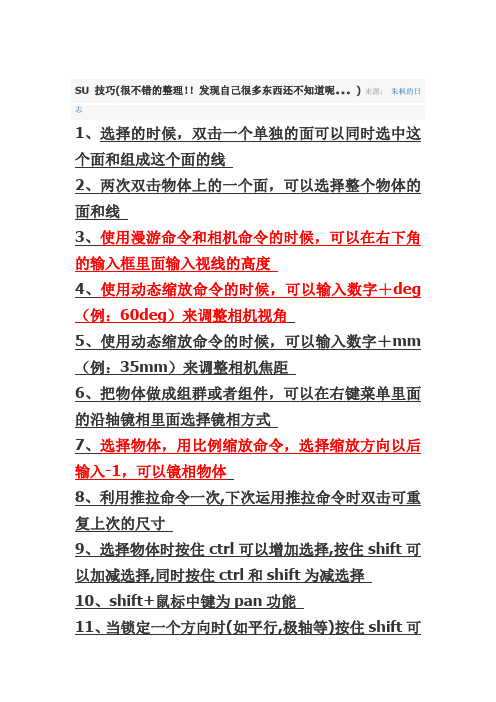
SU技巧(很不错的整理!!发现自己很多东西还不知道呢。
)来源:朱枫的日志1、选择的时候,双击一个单独的面可以同时选中这个面和组成这个面的线2、两次双击物体上的一个面,可以选择整个物体的面和线3、使用漫游命令和相机命令的时候,可以在右下角的输入框里面输入视线的高度4、使用动态缩放命令的时候,可以输入数字+deg (例:60deg)来调整相机视角5、使用动态缩放命令的时候,可以输入数字+mm (例:35mm)来调整相机焦距6、把物体做成组群或者组件,可以在右键菜单里面的沿轴镜相里面选择镜相方式7、选择物体,用比例缩放命令,选择缩放方向以后输入-1,可以镜相物体8、利用推拉命令一次,下次运用推拉命令时双击可重复上次的尺寸9、选择物体时按住ctrl可以增加选择,按住shift可以加减选择,同时按住ctrl和shift为减选择10、shift+鼠标中键为pan功能11、当锁定一个方向时(如平行,极轴等)按住shift可保持这个锁定12、选择状态下单击物体是选线或面双击是线和面而三击可以选体选择物体后按住CTRL 用移动复制命令可以直接复制物体而如果该物体已经做成组的话复制出来的物体依然在同一组里使用橡皮檫只能删除线而不能删除面所以如果要删除一个面上杂乱的线用橡皮檫要比框选物体后用DEL命令方便13、滚轮+左键全按是pan哦,注意先按滚轮,在按左键。
14、在复制移动(按CTRL复制)后输入x/ 的数值时,如输入5/则两物体之间出现4个物体,如输入4/则两物体之间出现3个物体,阵列也一样!15、在导出cad时有一个选项(options,在save/cancel键下方),进入其中并选择边线(edges)和面(faces),导出后就线和面都有了。
16、查看--显示隐藏组件,快捷键是shift+a。
crtl+A全选,同时按住Shift和ctrl点击不想隐藏的物体,再按隐藏的快捷键就可以了17、SK-技巧-空间分割, 用画直线的工具在一表面停留(不要点击鼠标),按住SHIFT键,移动鼠标,会有一条平行于此表面的辅助线(虚线)出现,用来画空间分割是一个很好的方法。
「周一见」你要的SU技巧我知道

「周一见」你要的SU技巧我知道DRAWING SPACE / 绘图空间# 2017 / 02 / 28 #教程 / 04'55''# 为精致分享而创作 / 为建筑教育而努力你要的 SU 技巧我知道文 / Danni▼01SUSU=Sketchup是传统的绘图3大件之一相信很多同学在SU的使用上也有自己的一套技巧这里分享9个小技巧02你要的SU技巧我知道01. 阵列移动在使用移动工具(M)移动,想要水平重复移动时,可以在移动一个之后按 [ X ] [ 数字 ],反之[ / ] [ 数字 ],即会重复n个出来。
02. 定点粘贴[ Ctrl C ] [ Ctrl F ] 是常用的一组组合键,把模型信息粘贴到原来的位置,相比普通粘贴更为智能。
03. 缩放-镜像镜像的方法有很多,在没有插件的情况下,我们可以通过缩放工具(S),捕捉中轴,键入[ -1 ],就能完成镜像的效果。
04. 清除未使用项在使用SU一段时间后,模型会很大,一部分的原因是有一些组件、材质没有完全清理。
可以通过[ 窗口—模型信息—统计信息—清除未使用项 ],把模型内的未使用且占内存的信息清除掉。
05. 图层颜色在做模型时候,很多人的建模习惯是通过图层来区分类别,我们在图层面板里,可以通过图层颜色显示来检查图层是否分类正确,同时,也可以导出这样的色块图,做通道。
06. 隐藏剩余模型在使用SU的时候,我们进入一个组件,由于周边物体的遮挡不是很方便绘图,所以我们可以在 [ 视图—组件编辑—隐藏剩余模型 ],进入组件编辑模式下,然后把其他模型隐藏,方便快速绘图。
07. 组件另存为当SU建模很大的情况下,有时会出现卡顿1分钟或者更久的情况,那么我们可以把单独想做的图块或者楼房做成组件,右键组件导出,我们可以进入导出的组件里,快速编辑,然后进入原来的模型,重新载入组件即可。
切记 [ 不要修改组件模型位置 ]。
08. 双剖切SU的剖切工具是不能同时剖切两次的,我们可以通过组件来实现,原则是 [ 组件内一个,组件外一个 ]。
sketchup技巧
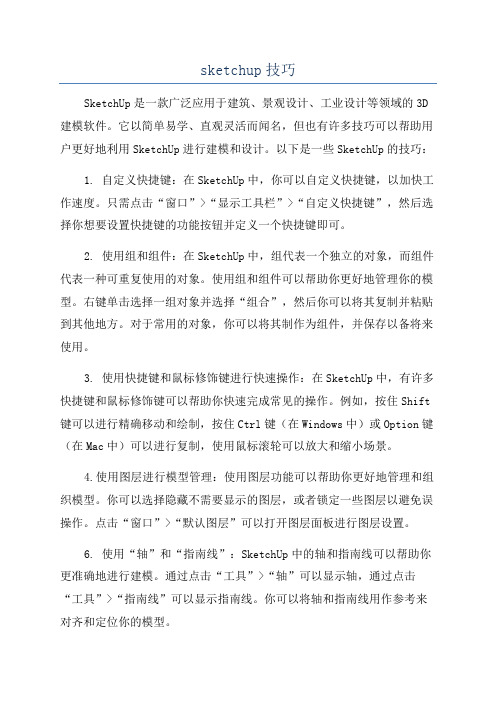
sketchup技巧SketchUp是一款广泛应用于建筑、景观设计、工业设计等领域的3D 建模软件。
它以简单易学、直观灵活而闻名,但也有许多技巧可以帮助用户更好地利用SketchUp进行建模和设计。
以下是一些SketchUp的技巧:1. 自定义快捷键:在SketchUp中,你可以自定义快捷键,以加快工作速度。
只需点击“窗口”>“显示工具栏”>“自定义快捷键”,然后选择你想要设置快捷键的功能按钮并定义一个快捷键即可。
2. 使用组和组件:在SketchUp中,组代表一个独立的对象,而组件代表一种可重复使用的对象。
使用组和组件可以帮助你更好地管理你的模型。
右键单击选择一组对象并选择“组合”,然后你可以将其复制并粘贴到其他地方。
对于常用的对象,你可以将其制作为组件,并保存以备将来使用。
3. 使用快捷键和鼠标修饰键进行快速操作:在SketchUp中,有许多快捷键和鼠标修饰键可以帮助你快速完成常见的操作。
例如,按住Shift 键可以进行精确移动和绘制,按住Ctrl键(在Windows中)或Option键(在Mac中)可以进行复制,使用鼠标滚轮可以放大和缩小场景。
4.使用图层进行模型管理:使用图层功能可以帮助你更好地管理和组织模型。
你可以选择隐藏不需要显示的图层,或者锁定一些图层以避免误操作。
点击“窗口”>“默认图层”可以打开图层面板进行图层设置。
6. 使用“轴”和“指南线”:SketchUp中的轴和指南线可以帮助你更准确地进行建模。
通过点击“工具”>“轴”可以显示轴,通过点击“工具”>“指南线”可以显示指南线。
你可以将轴和指南线用作参考来对齐和定位你的模型。
7. 使用“构建”工具:SketchUp中的“构建”工具提供了一些实用的功能,如道路、楼梯、管道等。
这些工具可以帮助你更快速地创建复杂的结构。
你可以点击“工具”>“构建”来访问这些工具。
9. 使用“推拉”工具:SketchUp中的“推拉”工具可以帮助你快速将一个面或边拉伸为一个体。
SU常用命令技巧

SU常用命令技巧在使用SU命令时,我们可以使用一些技巧来提高操作效率和安全性。
下面列出了一些常用的SU命令技巧:1. su命令的基本用法su命令用于切换用户身份,可以是root用户或其他已存在的用户。
基本用法是输入su命令,然后输入目标用户的密码。
2. 切换到root用户如果只输入su命令,而没有指定目标用户,则默认切换到root用户。
这样可以以root权限执行命令,但要谨慎使用root权限,避免误操作导致系统损坏。
3.切换到其他用户如果需要切换到其他已存在的用户,可以使用su 命令后加 -c 选项,然后输入命令和参数。
例如,su -c "ls -l" user1 将以user1身份执行ls -l命令。
4. 切换到root用户的环境使用su - 命令可以切换到root用户的环境,这样可以获得与root用户完全相同的环境变量和路径设置。
例如,su - 将切换到root用户的环境。
5. su命令的高级用法su命令还支持其他的选项和参数,可以通过man su命令来查看完整的命令文档。
其中一些常用的选项包括-d、-m和-g。
6. su命令与sudo命令的区别su命令是切换到其他用户的身份,需要目标用户的密码。
而sudo命令是以root权限执行命令,需要当前用户的密码。
sudo命令更加灵活,可以通过配置文件控制用户的权限,但使用su命令需要知道目标用户的密码,安全性更高。
7. su命令的安全性注意事项当使用su命令切换到root用户时,需要特别小心操作,避免误操作导致系统损坏。
建议仅在需要执行root权限操作时使用su命令。
8. su命令与登录shell的关系su命令默认不会启动登录shell,也就是不会载入用户的配置文件。
如果需要载入配置文件,可以使用su -命令。
例如,su - user1将会启动一个登录shell,并加载user1的配置文件。
9. su命令与su -s的区别su命令用于切换用户身份,而su -s命令用于改变shell的路径。
- 1、下载文档前请自行甄别文档内容的完整性,平台不提供额外的编辑、内容补充、找答案等附加服务。
- 2、"仅部分预览"的文档,不可在线预览部分如存在完整性等问题,可反馈申请退款(可完整预览的文档不适用该条件!)。
- 3、如文档侵犯您的权益,请联系客服反馈,我们会尽快为您处理(人工客服工作时间:9:00-18:30)。
1、选择的时候,双击一个单独的面可以同时选中这个面和组成这个面的线2、两次双击物体上的一个面,可以选择整个物体的面和线3、使用漫游命令和相机命令的时候,可以在右下角的输入框里面输入视线的高度4、使用动态缩放命令的时候,可以输入数字+deg (例:60deg)来调整相机视角5、使用动态缩放命令的时候,可以输入数字+mm (例:35mm)来调整相机焦距6、把物体做成组群或者组件,可以在右键菜单里面的沿轴镜相里面选择镜相方式7、选择物体,用比例缩放命令,选择缩放方向以后输入-1,可以镜相物体8、利用推拉命令一次,下次运用推拉命令时双击可重复上次的尺寸9、选择物体时按住ctrl可以增加选择,按住shift可以加减选择,同时按住ctrl和shift为减选择10、shift+鼠标中键为pan功能11、当锁定一个方向时(如平行,极轴等)按住shift可保持这个锁定12、选择状态下单击物体是选线或面双击是线和面而三击可以选体选择物体后按住CTRL 用移动复制命令可以直接复制物体而如果该物体已经做成组的话复制出来的物体依然在同一组里使用橡皮檫只能删除线而不能删除面所以如果要删除一个面上杂乱的线用橡皮檫要比框选物体后用DEL命令方便13、滚轮+左键全按是pan哦,注意先按滚轮,在按左键。
14、在复制移动(按CTRL复制)后输入x/ 的数值时,如输入5/则两物体之间出现4个物体,如输入4 /则两物体之间出现3个物体,阵列也一样!15、在导出cad时有一个选项(options,在save /cancel键下方),进入其中并选择边线(edges)和面(faces),导出后就线和面都有了。
16、查看--显示隐藏组件,快捷键是shift+a。
crtl +A全选,同时按住Shift和ctrl点击不想隐藏的物体,再按隐藏的快捷键就可以了17、SK-技巧-空间分割, 用画直线的工具在一表面停留(不要点击鼠标),按住SHIFT键,移动鼠标,会有一条平行于此表面的辅助线(虚线)出现,用来画空间分割是一个很好的方法。
18、su的捕捉就好象cad里面的极轴,就是比如当你移动一个物体的时候,大致的移动方向接近某个轴方向的时候,会自动捕捉,分别显示红绿蓝三色辅助线,当然画线等等操作的时候也是同样的。
19、快捷键在窗口-系统属性-快捷键里面可以设置20、在确定方向以后,可以点住SHIFT键来锁定方向21、缩放视图的时候按住shift可变为广角镜头。
22、在一个新的面上双击可以重复上次拉伸的尺寸。
23、用右键点取面可以让视图或者坐标轴对齐到这个面。
24、设置-渲染-边线-使用轴的颜色,可以查看模型的面是否出现问题。
25、要实现多重复制物体时,将复制物体拖出设定的距离在信息栏输入数值+小键盘的*号可实现再制。
26、按住shift同时使用删除可以隐藏边线。
27、在选择物体时从右向左拖拉选择框可以选择与视图交*的所有物体。
28、3.0中使用测量工具时按住shift在2点间输入新的数值可以整体缩放模型(是模型的缩放不是视图)4.0可以直接输入,不按shift。
29、cad中的solid,也就是快捷键so画出的实体,导入到su中后为一个面,而不是线框。
有宽度的多段线可以导入到su里面变成面,填充命令生成的面导入后不能生成面。
30、合理的分层把暂时不需要的层关闭可提高运算速度(大文件)。
31、推敲布置方案阶段,用二维组件代替可提高运算速度。
32、关掉阴影显示,也可提高运算速度。
33、不显示材质效果,也可提高运算速度。
34、测量:按Ctrl键=仅仅测量距离,不生成辅助线;输入数字=重定义模型大小画圆弧:画完圆弧,在右下角框内输入数字r比如(500 r),圆弧会变成是从半径为500的圆上取下来的一段.如果直接输数字,则表示圆弧最高点到两端点连线的距离.35、圆:输入:数字S=定义圆的段数输入:数字R=定义圆的半径画圆的时候,先画圆,然后改右下角框的数字,就可以重新定义刚画圆的半径.画完圆,在右下角框内输入数字s比如(24s),就可以重新定义组成圆的线段数,也就是光滑程度,上限1024.36、阵列,先复制一个,再在右下角数字框内输入数字x比如(5x),就复制5个。
37、用徒手画工具的时候,按住shift,会增加曲线的光滑度。
38、由于用此软件制作一栋大型的建筑物,一般的计算机会变得速度很慢,(这一点令我差点放弃这软件了),现在我先把一栋建筑物分成若干个单元来画,制成群组后一个部份保存成一个文件,然后用导入命令把所有文件在一个文件中合并,彻底解决了速度问题,呵呵!!!也可以将每个单元设置成一个层,把层关闭也可以的。
记得多使用编组,也可以将组关闭,这样画起来方便的多。
39、抓点的时候利用shift键,应该会非常精确的。
有各种键和shift或ctrl或alt组合来用,常有意想不到的效果。
一、建模开始前一定要记得设置单位,最好是常用的毫米(mm)。
二、软件操作要快,鼠标和键盘的结合才能真正快。
SU的自定义快捷键可以为单字母或CTRL、SHIFT、ALT加单字母。
最好定义成跟常用的如CAD一样的快捷键,最常用的是下面的命令,建议你将它定义为如下:画线L、画弧A、画圆C、平行拷贝O、移动M、删除E、旋转R、缩放S、放大Z、填充材质H、画矩形和拉伸可依你认为易记的来定义。
三、在切换命令时初学者往往会不知如何结束正在执行的命令,所以特别建议你将选择定义为空格键。
按ESC键可取消正在执行的操作或习惯按一下空格键结束正在执行的命令,将会十分方便,又可避免误操作。
另外快捷键不要定义得太多,常用的即可,除非你的记性很好,呵呵。
四、在su中用画线、画矩形等几个简单的命令即可建模,期间不会有任何的面板切换,连数据输入面板也不用点击。
相信用过MAX建模的人对面板的频繁切换之麻烦有深切体会。
另外,对面的任意切割、直观的任意拉伸也是SU的方便性重要的一面。
加上放样命令的存在可以建出很多复杂的模型。
五、SU的捕捉是自动的,有端点、中点、等分点、圆心、面等。
对建模过程中的大部分命令都适用,加上可输入实际数据,所以不必担心精确对齐和准确性等问题。
六、su建模大部分可通过面拉伸成物体来完成。
而面是可很方便的通过画线等面命令来分割的。
面也可通过拉伸来随时修改。
SU的方便性的真正体现。
七、关于视图缩放控制:在执行画线或移动拷贝等命令时,常常要缩放视图以便精确捕捉:可随时透明执行缩放命令,结束缩放命令后会自动回到前面的命令执行状态而不会中断当前操作。
(放大命令例外:可透明执行但要右键方可退出回到前面命令执行状态。
)另外,按中键可随时旋转视图;中键加按SHI FT键即为平移。
八、关于建筑建模:a、如果是CAD导入的平立面,在用画线工具将墙线封闭成面然后拉伸成墙体(物体)时往往会在平面窗等位置多一些线出来,建议删除多余的线。
b、在没有CAD图而又想开窗口定位准确的话,可利用线对线的分割来定位:在一条已有的线上再画一条比它短的线,会自动在后者的结束点处将前面那条线分割开。
利用这一特性可随时准确定位。
另外画线也可当标尺来使用:执行画线命令可动态在右下角数值框显示出线的长度,由此可判断出其它物体的长度和测量距离。
九、有时常常在建模时用到矩形但发觉长宽不对时可即时修改:长宽同时修改则输入(长度数值,宽度数值);只修改长度可直接只输入长度数值;修改宽度则输入(,宽度数值)。
这里的长宽是相对而言。
十、SU视图中的红线、绿线、蓝线分别相当于X、Y、Z轴,画矩形时按中键适当旋转一定角度,即可分别将面建在XY、XZ、YZ等平行面上。
在移动或移动拷贝时,会依鼠标移动方向分别自动锁定X或Y或Z 轴。
你可根据显示的虚线的颜色来确定是否沿着这些轴移动,如果是黑色线就表示没锁定任何轴。
其它同理。
十一、导入CAD前,尽量删除与建模无关的内容如文字、标注、填充图案,删除完后记得将cad文件清理干净,不然导入后会将隐藏的cad图块一起导入到SU中,极大地拖慢了su的速度。
十二、选择物体时注意鼠标单击、双击和三击的不同效果:单击为选择物体;双击面可以选择面及相邻的线,双击线可选择线及相邻的面;三击可选中相连的全部物体;双击组或者组件可以马上进入组内编辑;组内编辑时单击空白处可以退出当前组编辑;鼠标中键双击可以达到快速平移效果。
十三、另外多多注意鼠标右键点中不同属性物体时弹出的右键菜单里的命令,这些命令你在别的地方是找不到的。
十四、在需要输入数值的地方是通过小键盘输入数字加回车,如果对输入的数值不满意,([整理者]:在未执行其他命令的条件下)可以重复输入数字加回车,不必再次执行同一命令。
1. 导入CAD前,尽量删除与建模无关的内容如文字、标注、填充图案,删除完后记得将cad文件清理干净,不然导入后会将隐藏的cad图块一起导入到SU中,极大地拖慢了su的速度。
2. 选择物体时注意鼠标单击、双击和三击的不同效果:单击为选择物体;双击面可以选择面及相邻的线,双击线可选择线及相邻的面;三击可选中相连的全部物体;双击组或者组件可以马上进入组内编辑;组内编辑时单击空白处可以退出当前组编辑;鼠标中键双击可以达到快速平移效果。
3. 另外多多注意鼠标右键点中不同属性物体时弹出的右键菜单里的命令,这些命令你在别的地方是找不到的。
4. 在需要输入数值的地方是通过小键盘输入数字加回车,如果对输入的数值不满意,可以重复输入数字加回车,不必再次执行同一命令。
5.在做面的拉伸时,我输入准确的数值后要结束命令,空格键或切换到别的命令即可。
6.1.相对坐标可以在画直线定第一点后,输入来定第二点的相对位置。
也可直接输[x,y,z]定绝对坐标。
2.画圆弧可以在输入两点后在提示输弦高的提示框中输入6000r,6000即为圆弧半径。
这两个方法都很实用,也很简单。
2、Select Tool (选择工具)a.按住Shift选择是取消已选取的,加入未选取的;按住Ctrl选择是叠加选择;同时按住Shift和Ctrl选择是取消已选择的。
b.点取选择物体时,鼠标单击一下是选择点取的线或面;双击要选取的线或面时是同时选择与该线或面相连的面或线;连续点击三下选择该线或面所在的整个物体。
c.从左向右框选物体或从右向左框选物体功能同CAD 一样。
2:Paint Bucket Tool (油漆桶工具)按住Shift是赋材质到所有面;按住Ctrl是赋材质到相关联面;同时按住Shift和Ctrl是赋材质到整个物体;按住Alt是材质采样。
3:Eraser Tool (橡皮擦工具)按住Shift会隐藏掠过的线;按住Ctrl会柔化掠过的边;同时按下Shift和Ctrl可以取消边线的柔化。
4:Rectangle Tool (矩形工具)确定一点拉出一条虚线的对角线,这时会有“平方(s quare)”或者“黄金分割(goldensection)”。
